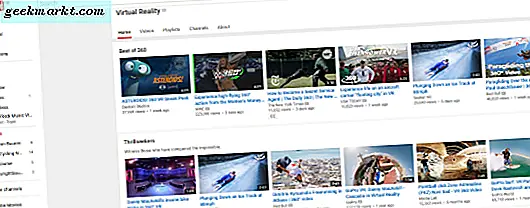आपको अभी-अभी नेटफ्लिक्स मिला है और आप सोच रहे हैं कि आप इसे अपने लैपटॉप या फोन से अपने टीवी पर कैसे प्राप्त कर सकते हैं, यहां तक कि एक टैबलेट भी। खैर, लेडी लक कहती है कि यह रॉकेट साइंस और आसान पेसी नहीं है। तो आप कुछ पसंदीदा शो जैसे ब्रेकिंग बैड, अरेस्ट डेवलपमेंट, अजनबी चीजें, आर्चर को बड़े पर्दे पर देख सकते हैं। भले ही वह स्मार्ट टीवी न हो।
यह भी पढ़ें:4 मुफ्त वीपीएन जो नेटफ्लिक्स के साथ काम करता है (2018)
टीवी पर नेटफ्लिक्स कैसे देखें
1. स्ट्रीमिंग डिवाइस का उपयोग करें
यह देखते हुए कि आपके टेलीविजन में एचडीएमआई पोर्ट है, टीवी पर नेटफ्लिक्स देखने का सबसे लोकप्रिय तरीका क्रोमकास्ट, फायर स्टिक, रोकू या ऐप्पल टीवी जैसे स्ट्रीमिंग डिवाइस का उपयोग करना है।
मैं सिफारिश करूंगा Chromecast ($35) जब आप अपने स्मार्टफोन को रिमोट के रूप में उपयोग करने में सहज हों, क्योंकि यह स्वयं के रिमोट के साथ नहीं आता है। साथ ही अगर आप अपने टीवी पर स्क्रीन मिररिंग चाहते हैं तो क्रोमकास्ट से बेहतर स्क्रीन मिररिंग कोई नहीं कर सकता। जबकि नेटफ्लिक्स ठीक काम करता है, आप क्रोमकास्ट पर अमेज़न प्राइम वीडियो नहीं चला पाएंगे।
फायरस्टीक ($39) जब स्ट्रीमिंग अनुभवों की बात आती है तो कुल मिलाकर एक बेहतर विकल्प होता है, इसमें रिमोट भी होता है, अगर आपके घर में बच्चे या वरिष्ठ नागरिक हैं तो यह एक बेहतर विकल्प है। हालाँकि, याद रखें, Firesticks, YouTube वीडियो नहीं चलाएं।
रोकु ($29) कई मायनों में फायरस्टिक्स के समान है, एक डोंगल और एक रिमोट है, जिसमें समर्पित नेटफ्लिक्स और अमेज़ॅन प्राइम बटन हैं। और अच्छी बात यह है कि यह नेटफ्लिक्स, अमेज़ॅन प्राइम और यूट्यूब दोनों बिना हेज़ल के चलता है।
लेकिन, अगर पैसा कोई समस्या नहीं है, तो जाएं go एप्पल टीवी ($149) यह मेरे द्वारा उपयोग किया जाने वाला सबसे अच्छा स्ट्रीमिंग डिवाइस है। मैं इसकी अत्यधिक अनुशंसा करूंगा। यह कुछ हाई-एंड गेम्स पैक करता है। लेकिन इसका पूरा फायदा उठाने के लिए आपको Apple इकोसिस्टम में निवेश करना होगा। किसी भी ऐप्पल उत्पाद की तरह, एक बार जब आप ऐप्पल टीवी आज़माते हैं, तो आप वापस नहीं जा सकते।
पढ़ें:क्रोमकास्ट बनाम फायरस्टीक बनाम रोकू बनाम एंड्रॉइड टीवी बनाम ऐप्पल टीवी – कौन सा खरीदना है?

2. गेमिंग कंसोल का उपयोग करें
जबकि स्ट्रीमिंग डिवाइस सबसे लोकप्रिय विकल्प हैं, मैं to . का उपयोग करना पसंद करता हूं PS4 चूंकि मैंने पहले से ही अपने टीवी के साथ जुड़ा हुआ है। या यदि आपके पास Xbox या Nvidia Shield है, तो आप उसका उपयोग टीवी पर Netflix देखने के लिए भी कर सकते हैं।
सुनिश्चित करें कि आप अपने में साइन इन हैं PS4 खाता और होम स्क्रीन पर जाएं। होम स्क्रीन पर, खोजें टीवी और वीडियो अनुभाग. आप देखेंगे Netflix आइकन, लॉगिन करें और आपका काम हो गया। इसी तरह, के लिए एक्सबॉक्स, Xbox स्टोर पर जाएं और नेटफ्लिक्स ऐप खोजें। आप एनवीडिया टीवी शील्ड के लिए भी यही काम कर सकते हैं।

3. स्मार्ट टीवी का उपयोग करें
जबकि मुझे सिर्फ नेटफ्लिक्स देखने के लिए एक स्मार्ट टीवी नहीं मिलेगा, लेकिन अगर आपके पास पहले से ही एक है तो आपको यह जानकर खुशी होगी कि आपका स्मार्ट टीवी पहले से ही नेटफ्लिक्स ऐप के साथ आता है।
उदाहरण के लिए, हमारे पास एक है एलजी स्मार्ट टीवी घर में, और होम स्क्रीन पर नेटफ्लिक्स आइकन है यदि आप इसे पा सकते हैं, तो अपने टीवी के ऐप स्टोर अनुभाग को देखें। उसे क्या करना चाहिए। कुछ टेलीविजन एक समर्पित के साथ भी आएंगे ”Netflix"रिमोट कंट्रोल पर बटन। स्मार्ट टीवी के बारे में अच्छी बात यह है कि आपको नेटफ्लिक्स के लिए अतिरिक्त रिमोट की आवश्यकता नहीं होगी जैसे आपको स्ट्रीमिंग डिवाइस के साथ करना है।
अगर आपके स्मार्ट टीवी के लिए कोई नेटफ्लिक्स ऐप उपलब्ध नहीं है, तो देखें Miracast विकल्प। मिराकास्ट एक नई तकनीक है जो आपको अपनी विंडोज मशीनों (8.1 या बाद के संस्करण) और एंड्रॉइड डिवाइस की स्क्रीन को मिराकास्ट का समर्थन करने वाले स्मार्ट टीवी पर मिरर करने देती है। जब आप टीवी पर एचडीएमआई के बिना लैपटॉप से नेटफ्लिक्स देखना चाहते हैं तो यह एक बढ़िया विकल्प है
आप Android पर मिराकास्ट का विकल्प पर जाकर पा सकते हैं सेटिंग्स> डिस्प्ले> कास्ट स्क्रीन और रिसीवर के नाम पर टैप करें। विंडोज़ पर मिराकास्ट का उपयोग करने के लिए, यहां जाएं सेटिंग्स> प्रदर्शन.

4. रूक एक्सप्रेस में वीजीए पोर्ट
यदि आपकी माँ के तहखाने में 10 साल पुराना टेलीविजन संग्रह धूल है, तो अनुमान लगाएं कि आप अभी भी इसका उपयोग नेटफ्लिक्स देखने के लिए कर सकते हैं।
पिछली सभी विधियों के विपरीत जो केवल एचडीएमआई पोर्ट वाले उपकरणों के साथ काम करती है।
बस एक प्राप्त करें रोकू एक्सप्रेस+ ($39) जो एक एवी केबल (साथ ही भविष्य के लिए एक एचडीएमआई केबल) के साथ आता है जो आपको पुरानी तकनीक को जल्दी और आसानी से कनेक्ट करने की अनुमति देता है और आप नेटफ्लिक्स, यूट्यूब और अन्य चैनलों को देखने में सक्षम नहीं होंगे।
बेशक, यह बिना कहे चला जाता है कि आप एचडी वीडियो नहीं देख पाएंगे, लेकिन हे, कम से कम आपको कुछ तो मिल रहा है।

5. एचडीएमआई केबल का उपयोग करें
मुझे पता है कि यह लंगड़ा लग सकता है, लेकिन अगर आप स्ट्रीमिंग डिवाइस या गेमिंग कंसोल पर पैसा खर्च नहीं करना चाहते हैं, लेकिन फिर भी बड़ी स्क्रीन पर नेटफ्लिक्स देखना चाहते हैं, तो आप अपने अतिरिक्त लैपटॉप का उपयोग कर सकते हैं। एचडीएमआई केबल का उपयोग करके बस लैपटॉप को अपने टीवी से कनेक्ट करें। अब, आपको अपने लैपटॉप पर नेटफ्लिक्स खेलना होगा और यह आपके टीवी पर भी कास्ट होगा। सबसे आधुनिक समय का पतला लैपटॉप पुराने एचडीएमआई पोर्ट के साथ नहीं आता है, उस स्थिति में, आप इन सस्ते मिनी-एचडीएमआई केबल का उपयोग कर सकते हैं।
यह ऑडियो या वीडियो के लिए ठीक काम करता है। कोई अंतराल नहीं है। लेकिन चूंकि आप स्क्रीन मिररिंग कर रहे हैं, इसलिए आपको अपना लैपटॉप पूरे समय चालू रखना होगा। जैसा मैंने कहा, व्यावहारिक बिल्कुल नहीं।
क्या काम करता है?
इंटरनेट पर कुछ लोग एनीकास्ट डोंगल एमएचएल केबल की सिफारिश करते हैं, हमने इसे आजमाया, और हालांकि वे आपके स्मार्टफोन की स्क्रीन को टीवी पर मिरर करने का काम करते हैं, लेकिन वे डीआरएम सुरक्षा के कारण स्ट्रीमिंग साइटों के लिए काम नहीं करते हैं। जब आप नेटफ्लिक्स ऐप लॉन्च करेंगे तो आपकी स्क्रीन काली हो जाएगी। तो, वहाँ अपना पैसा बर्बाद मत करो।
यह भी पढ़ें:नेटफ्लिक्स पर IMDB और रॉटेन टोमाटोज़ रेटिंग कैसे जोड़ें